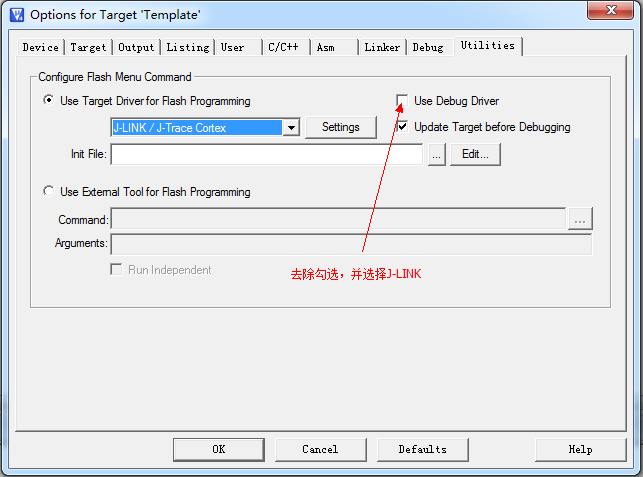1. 新建文件夹
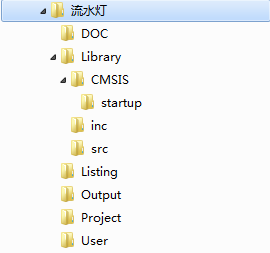
DOC文件夹: 可以存放readme.txt等项目文档
Library文件夹: 可以存放ST库源码,直接复制ST库的源代码到Library文件夹,另外startup只需复制和芯片对应的.s文件即可,一般存放在
�-ST库3.5.0源码STM32F10x_StdPeriph_Lib_V3.5.0LibrariesCMSISCM3DeviceSupportSTSTM32F10xstartuparm
Listing文件夹: 可以存放Keil生成的List文件,需要在Keil中设置,List的存放路径。
Output文件夹: 可以存放生成的.hex文件
Project文件夹: keil项目存放的地方,是新建工程时指定的项目路径
User文件夹: 存放用户自己编写的代码文件
2. 新建Keil项目
2.1 项目的存放位置
项目的存放位置为上述的output文件夹
2.2 项目文件组设置
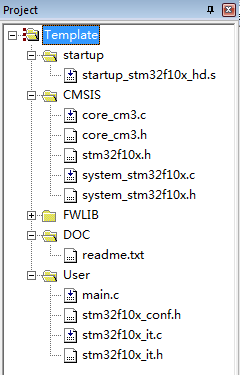
注意:
(1)项目文件组基本和上述新建文件夹存放的内容一致
(2)FWLIB存放Library/src文件夹下的源文件
(3)User文件组不仅包含了main.c文件,还包含了中断文件和stm32的配置文件
3. 项目的配置
project/Option for Target 'Template'下有多个选项卡:
(1)device:确认你的芯片型号
(2)Target:确认你的晶振大小,勾上use micro LIB
(3)output:勾上Create Hex File,并改变存放位置
(4)Listing:Select Folder for Listings,更改存放位置到你的Listing文件夹
(5)C/C++:
添加两个宏,STM32F10X_HD、USE_STDPERIPH_DRIVER,添加时中间使用空格隔开;
勾选One ELF Section per Function ;
添加include路径:
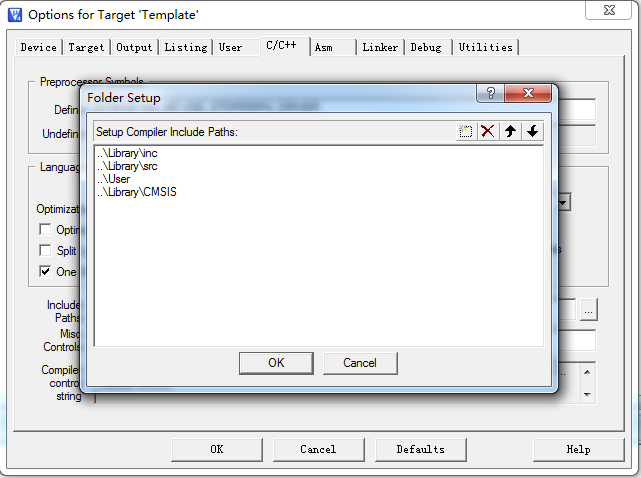
(6)Debug:
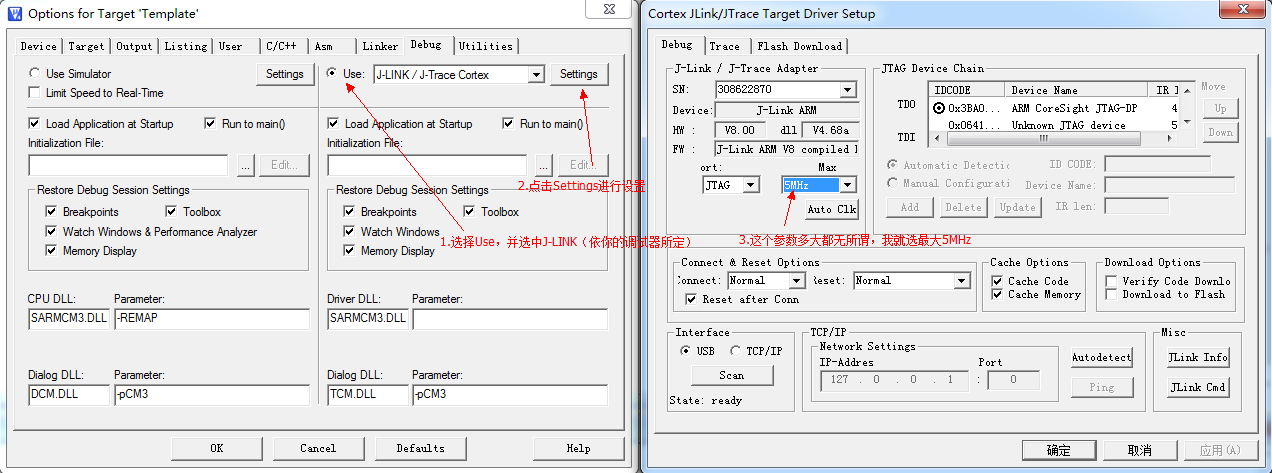
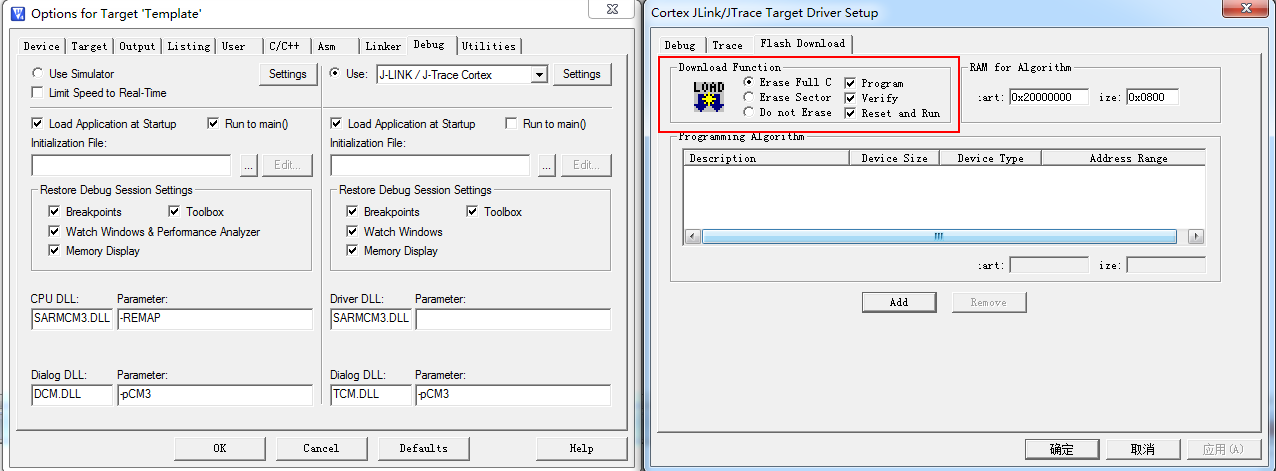
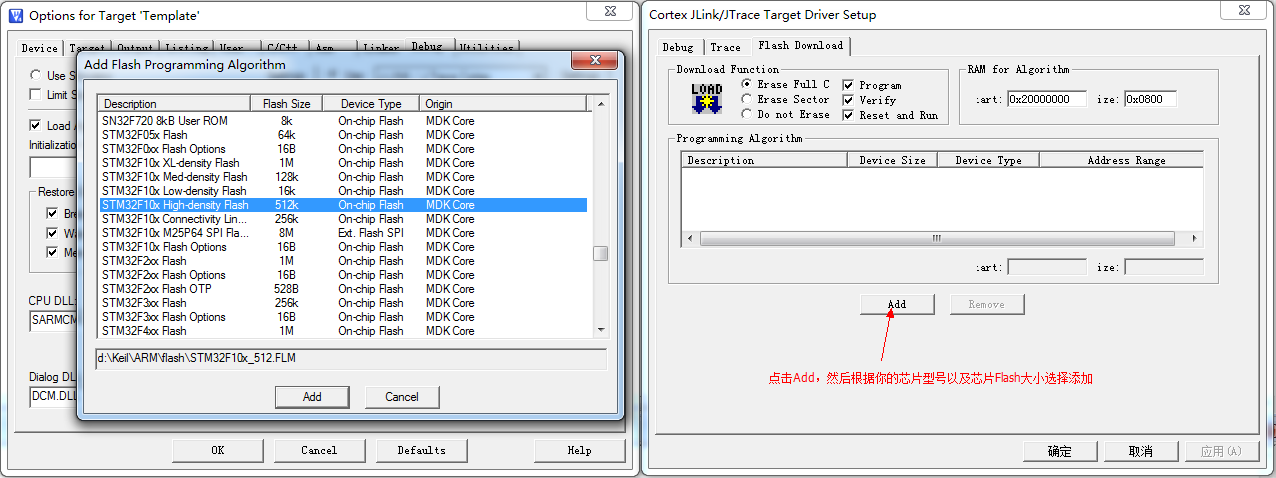
(7)utility: